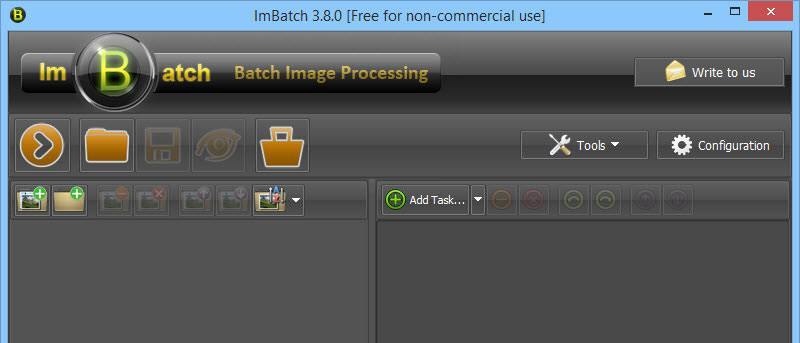Si es un bloguero, un diseñador gráfico o simplemente una persona que trabaja con muchas imágenes, entonces es natural que desee una solución simple que pueda aplicar un cambio o configuración simple a todas las imágenes en lote con unos pocos clics. . Existen varios programas que pueden realizar el procesamiento de imágenes por lotes, pero la mayoría de ellos son muy limitados en cuanto a las funciones proporcionadas.
Dicho esto, si desea un procesador de imágenes por lotes que pueda hacer todo tipo de cosas, ImBatch es una herramienta imprescindible debido a sus potentes funciones y facilidad de uso.
En cuanto a la productividad, ImBatch tiene una página llena de varias funciones diferentes que pueden hacer una variedad de cosas según sus requisitos. Algunas de las características importantes incluyen el cambio de tamaño de la imagen, la eliminación de datos EXIF, la compatibilidad con una amplia gama de formatos de imagen, marcas de agua, mejoras de imagen, optimización de imagen, etc. Una de las cosas buenas de ImBatch es que no limitará al usuario a hacer solo una acción a la vez, pero le permite combinar y ejecutar múltiples acciones.
Instalación y uso
Puedes descargar ImBatch desde su sitio oficial, y una vez descargado, instálalo como cualquier otro software.
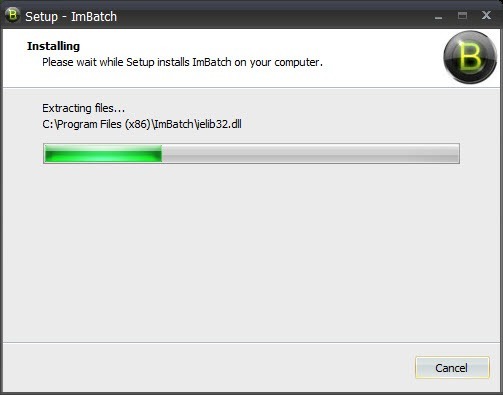
Después de la instalación, inicie la aplicación utilizando el acceso directo del escritorio o buscándola en el menú Inicio. Como puede ver, la interfaz es simple pero puede ser un poco confusa para los usuarios nuevos.
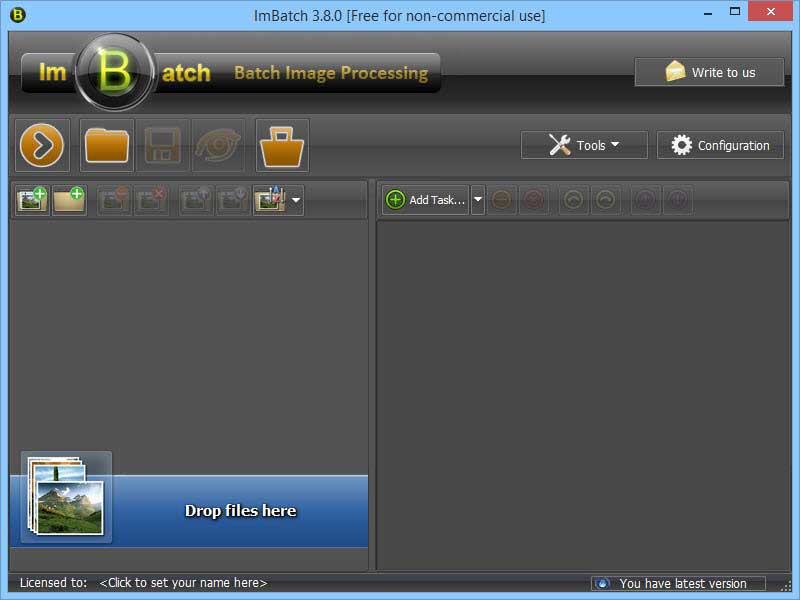
El procesamiento por lotes de imágenes en ImBatch es simple. Por ejemplo, quiero cambiar el tamaño de mis imágenes, eliminar los datos EXIF y guardarlas con el nombre de su índice actual. Para hacerlo, primero seleccione todas las imágenes, luego arrástrelas y suéltelas en la sección «Agregar archivos» de ImBatch.
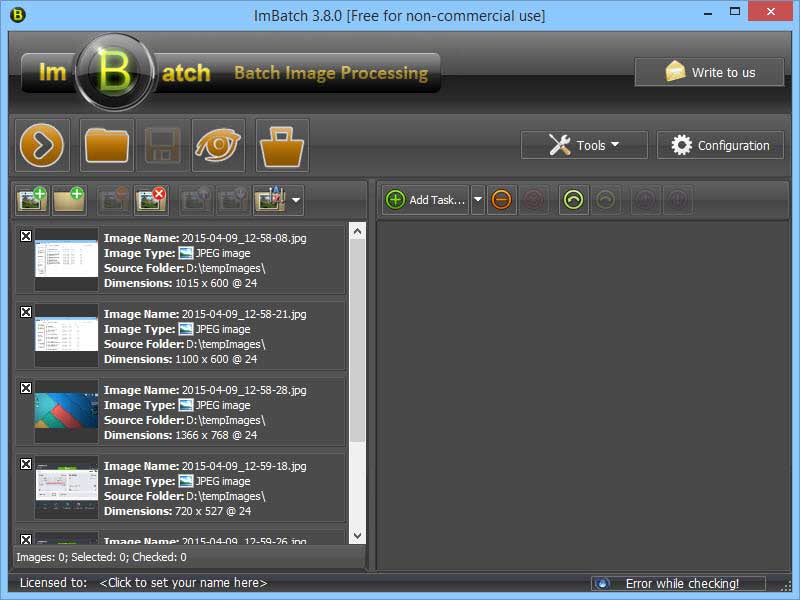
Ahora agregue las acciones de acuerdo con sus requisitos haciendo clic en el botón «Agregar tarea» y seleccionando la tarea requerida en el menú desplegable. Cada tarea tendrá su propia configuración y se puede personalizar hasta cierto punto. Como se dijo antes, puede agregar múltiples tareas al contenido de su corazón.
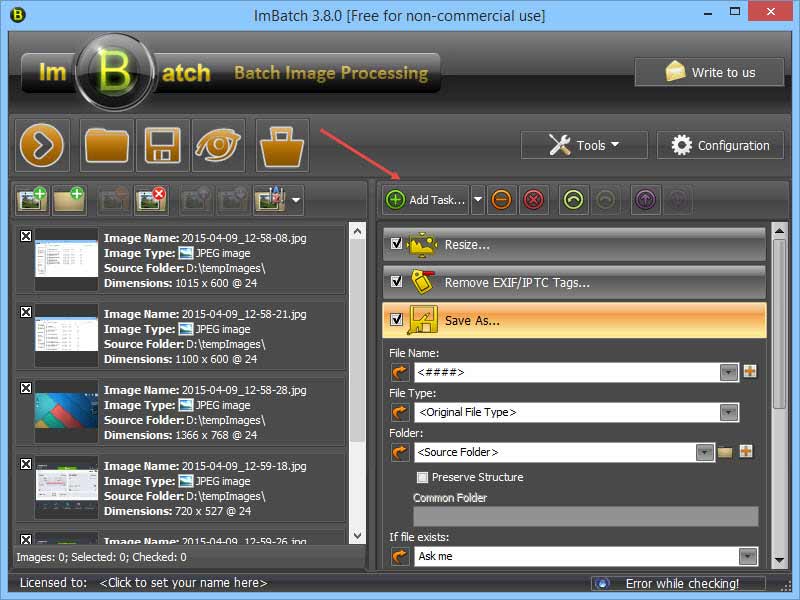
Una vez que haya terminado de agregar tareas, haga clic en el botón Ejecutar que aparece en la esquina superior izquierda. Esta acción activará el procesamiento y, una vez completado, ImBatch le mostrará una ventana de Procesamiento finalizado.
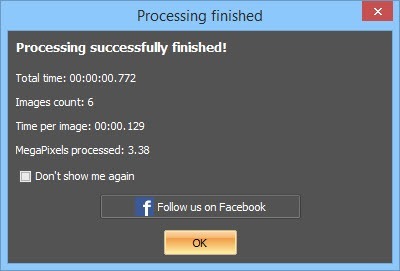
De hecho, si navega a la carpeta de imágenes, puede ver todas sus imágenes procesadas.
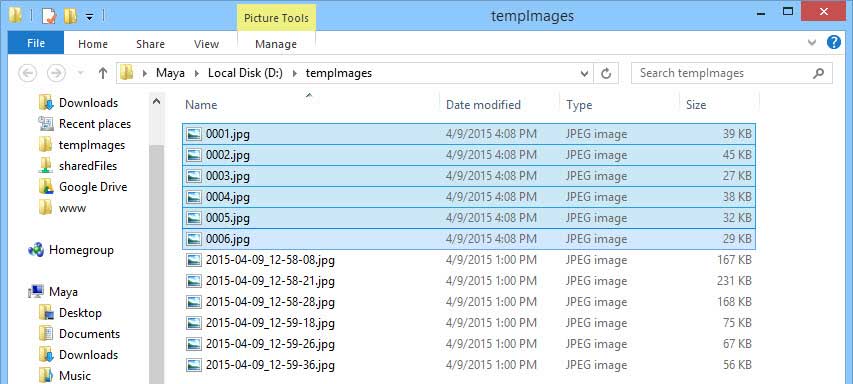
Pero eso no es todo. Puede guardar la tarea por lotes en un solo archivo e integrarla en el menú contextual del botón derecho del Explorador de Windows. Esto le permite usar esta acción por lotes una y otra vez sin abrir manualmente la aplicación ImBatch y agregar las tareas manualmente.
Para hacer eso, abra ImBatch y agregue las tareas que se requieren para su trabajo diario en el panel derecho. No es necesario que agregues las imágenes.
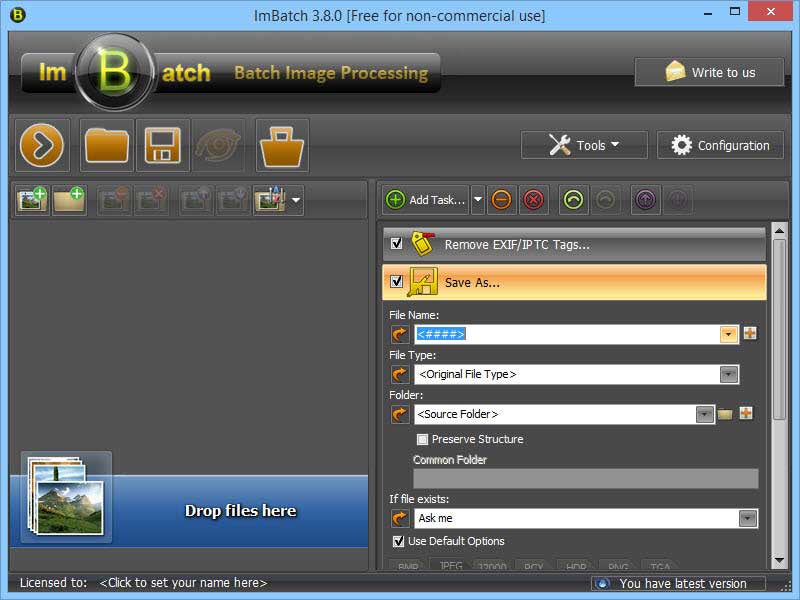
Una vez que se hayan agregado las tareas, haga clic en el botón «Guardar» que aparece en la barra de navegación superior. Esta acción abrirá la ventana Guardar como. Simplemente ingrese el nombre, seleccione la ubicación en la que desea guardar el archivo por lotes y haga clic en el botón «Guardar» para guardar el archivo por lotes.
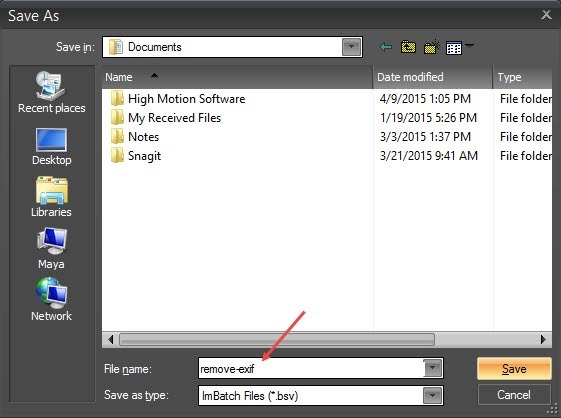
Ahora necesitamos integrar ese archivo por lotes en el menú contextual del explorador. Para hacer eso, haga clic en el botón «Herramientas» y luego seleccione la opción «Editor de menú contextual».
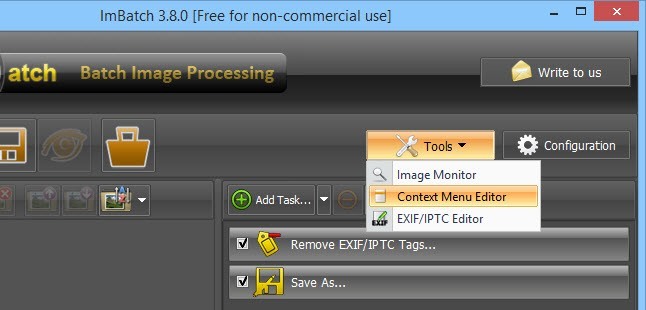
La acción anterior abrirá el Editor del menú contextual de Windows. Aquí, haga clic en el botón «Agregar», ingrese el Título (Nombre) e ingrese la ubicación del archivo por lotes guardado anteriormente haciendo clic en el ícono Examinar. Una vez que haya terminado, haga clic en el botón «Aceptar» para guardar los cambios.
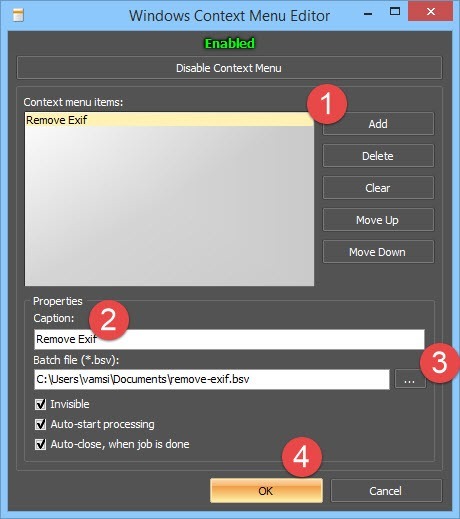
Eso es todo lo que hay que hacer. A partir de este momento, puede procesar por lotes fácilmente todas las imágenes simplemente seleccionándolas y eligiendo la opción ImBatch en el menú contextual del botón derecho.
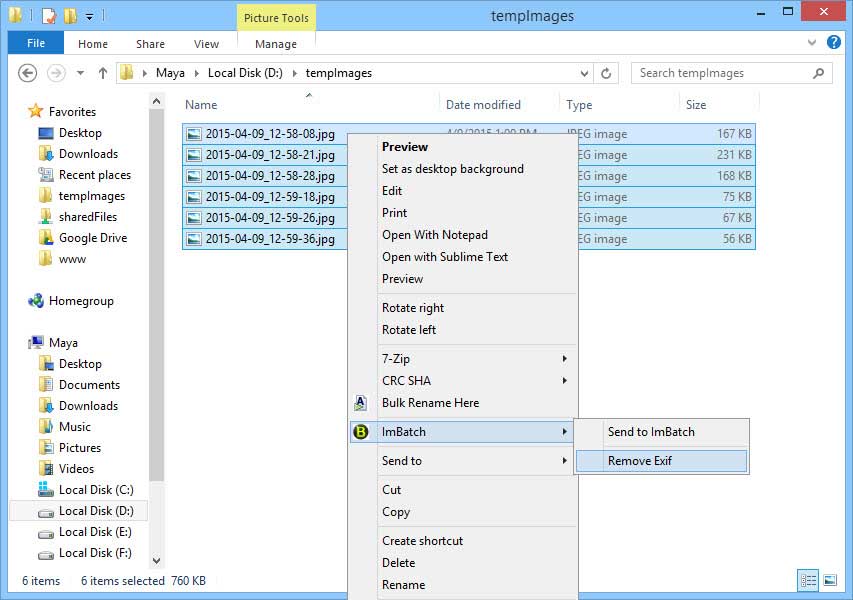
Conclusión
ImBatch es una pequeña herramienta perfecta que incluye bastantes funciones o tareas útiles que pueden automatizar la mayor parte de su trabajo diario de procesamiento de imágenes, como cambiar el tamaño, cambiar los formatos de imagen, cambiar el nombre, agregar diferentes efectos, etc., con solo unos pocos clics. Entonces, si alguna vez necesita un buen software de procesamiento de imágenes, pruebe ImBatch. Después de todo, se trata de un programa gratuito que no incluye programas publicitarios ni programas no deseados.